win10系统会不定时的更新一些补丁来修复系统漏洞,但是有些补丁会给电脑带来一些其他影响,导致电脑系统出现新的bug,唯一的解决办法就是把刚刚更新的系统补丁删除,但有一些用
win10系统会不定时的更新一些补丁来修复系统漏洞,但是有些补丁会给电脑带来一些其他影响,导致电脑系统出现新的bug,唯一的解决办法就是把刚刚更新的系统补丁删除,但有一些用户找到罪魁祸首的系统补丁却发现与他们没法将其卸载,原本的卸载删除现象不见了,遇到这种情况不要慌张,自由互联小编给大家整理了解决办法,话哦不多说快来看看吧。

1、首先按住“shift”,然后再点击桌面的开始,选择重启。
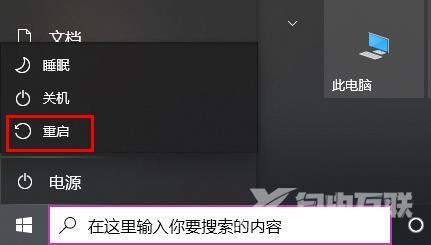
2、然后可以进入winre,点击下面的“疑难解答”。
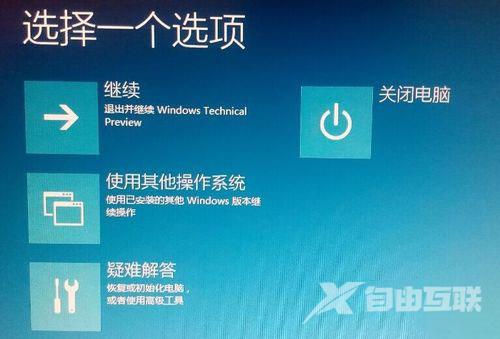
3、随后可以点击下面的“卸载预览更新”。
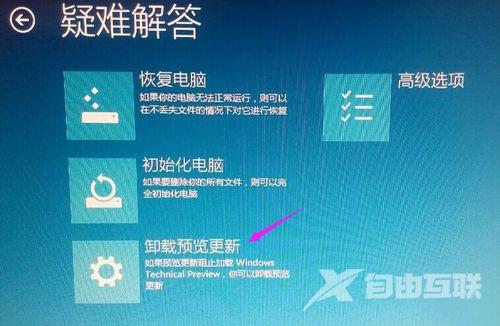
4、选择进入使用你的微软账号进行登录。
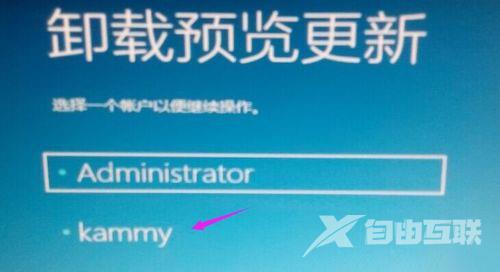
5、然后输入该账号的密码,再点击“继续”。

6、此时可以将预览更新的补丁进行卸载了。
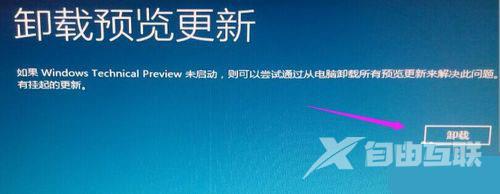
7、全部搞定之后点击下面的“重启”即可。

